リアルではないけれど、ポップなポスター風のハンバーガーをProcreateで描いてみましょう!
ハンバーガーってレタスの部分が難しいですよね。レタスの簡単な描き方3ステップもご紹介します。
 ProcreateとはiPad専用の有料イラスト制作アプリです。ブラシの種類が豊富で、Apple Pencilを使えば力の入れ方次第で線に強弱をつけることもできます。アニメーション機能にも対応しています。
ProcreateとはiPad専用の有料イラスト制作アプリです。ブラシの種類が豊富で、Apple Pencilを使えば力の入れ方次第で線に強弱をつけることもできます。アニメーション機能にも対応しています。まだApple Pencilをお持ちでない方で、ペンで絵を描いてみたい!そんな方におすすめのタッチペンです。私は絵を描き続けるのかわからなかったので、こちらのペンでデビューしました。「線の太さ」や「色の濃さ」をペンに加えて表現することはできませんでしたがメモアプリなどにも問題なく書けたので満足した商品でした!その後美味しくいただいてApple Pencilにしました。


うんうん確かにリアルなハンバーガーじゃないけど、影と光があって、テクスチャもあっていいね!
レイヤーをどうわけたのか、どのブラシを使ったのか説明していくね!

![]() ハンバーガーを描いてみよう!
ハンバーガーを描いてみよう!
目次
下書き:6B(鉛筆)
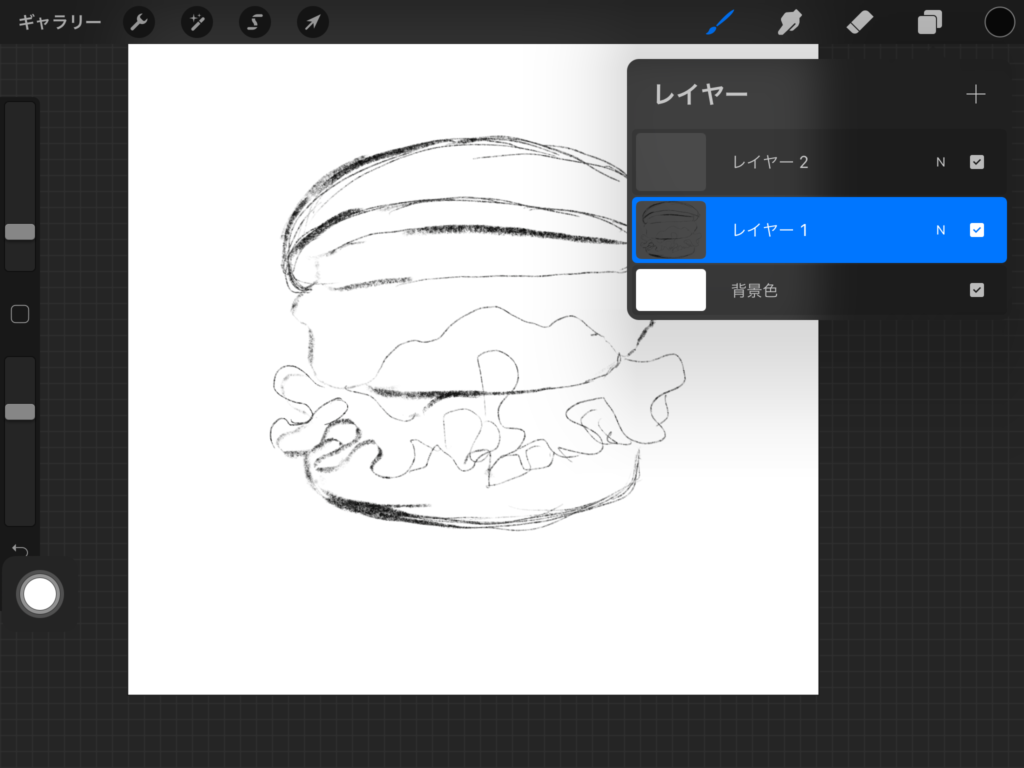
キャンバスサイズは1280×1280pxです。どのサイズでもOKです。
下書きに使用したブラシはスケッチの中にある「6B(鉛筆)」です。
全体のイメージのため大体の形を描きます。
下書きができたら、新規レイヤーを作成してアウトラインを描きます。
アウトラインを描く:ブラシペン
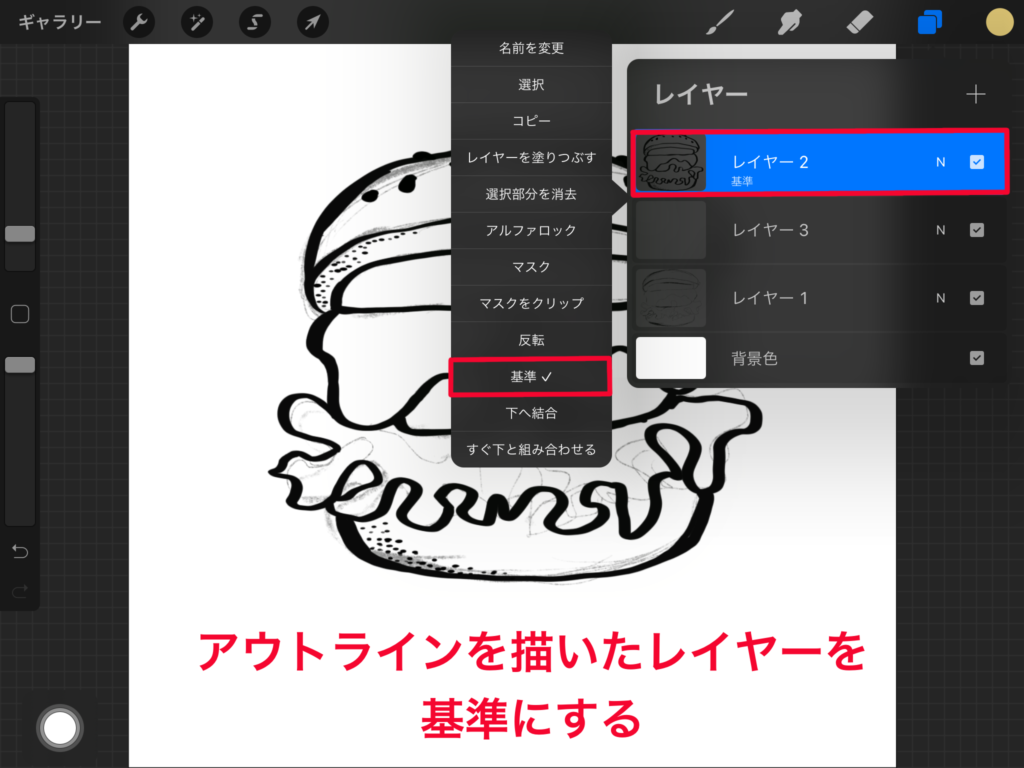
アウトラインはカリグラフィの中にある「ブラシペン」を使いました。好きなブラシでOKです。
アウトラインを描いたレイヤーを「基準」に設定します。
基準にすることで別レイヤーにドラッグ&ドロップで色を塗ることができるようになります。
色を塗るレイヤーを新規作成したらアウトラインのレイヤーの下に配置します。
ドラッグすることでレイヤーの順番を変えることができます。
色の塗り方についてはこちらの記事をご覧ください。
レイヤー別で色を塗る
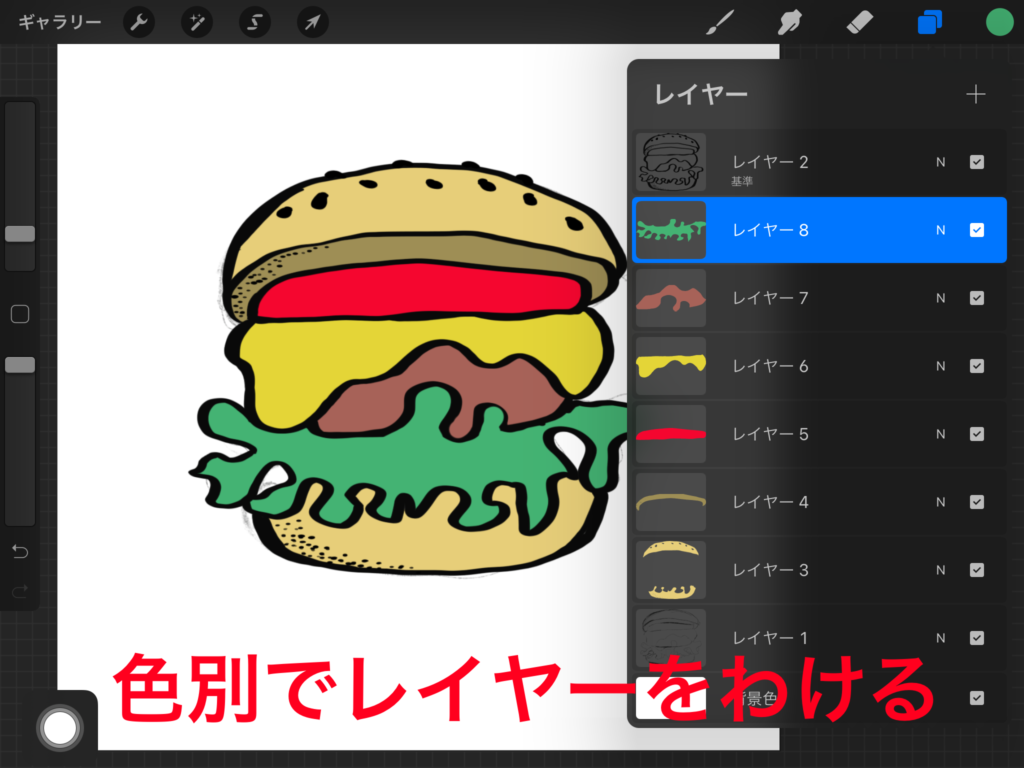
このように、6つのレイヤーに色別でわけて色を塗りました。
レイヤーをわけることで影と光を付けるときに楽になります。
影をつける:ウィローチャコールとソフトブラシ

パンの上下の色を塗ったレイヤーの上に新規レイヤーを作成して「マスクをクリップ」にします。
レイヤーモードは「乗算」にします。
レイヤーをタップするとオプションが表示されるのでマスクをクリップを選択します。
乗算:下のレイヤーにある色と乗算に設定したレイヤーの色と重なる部分を暗くします。
「N」と表示されている部分をタップするとレイヤーのモードが選べます。
乗算は一番上にあります。
赤枠で囲った部分を木炭の中にある「ウィローチャコール」ブラシで影をつけます。
色はパンに使った色より暗い色を選びます。
ブラシの不透明度を下げると影が濃くなりすぎずいい感じいなります。

パンの裏の色を塗ったレイヤーの上に新規レイヤーを作成して「マスクをクリップ」にして「乗算」モードにします。
赤枠で囲った部分をウィローチャコールブラシで影をつけます。

トマトの色を塗ったレイヤーの上に新規レイヤーを作成して「マスクをクリップ」にして「乗算」モードにします。
今回は艶感がある影をつけたいので、ブラシの種類をエアーブラシの中にある「ソフトブラシ」を選択します。
青枠で囲った部分に影をつけます。
ブラシの不透明度を下げるとうっすらした影をつけることができます。
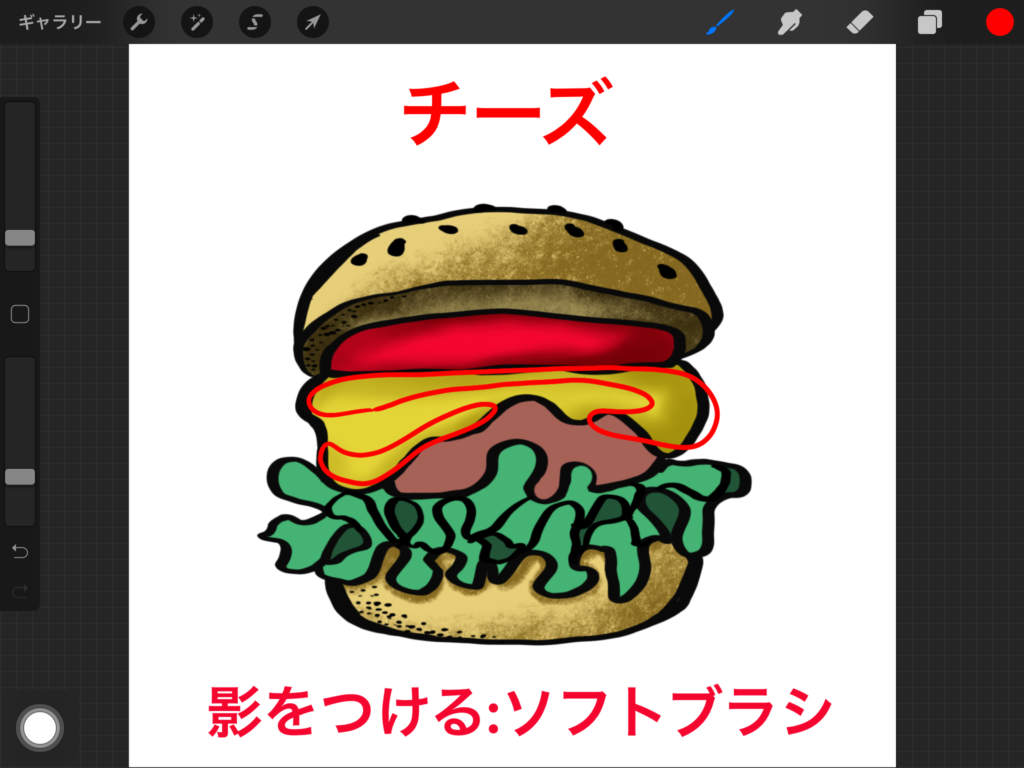
チーズの色を塗ったレイヤーの上に新規レイヤーを作成して「マスクをクリップ」にして「乗算」モードにします。トマトと同じように艶感のある影をつけたいので、ブラシは「ソフトブラシ」を使います。赤枠で囲った部分に影をつけます。若干左が濃くなるようにつけています。

お肉の色を塗ったレイヤーの上に新規レイヤーを作成して「マスクをクリップ」にして「乗算」モードにします。
ブラシは「ウィローチャコール」を使用します。
赤枠で囲った部分に影をつけます。

レタスの色を塗ったレイヤーの上に新規レイヤーを作成して「マスクをクリップ」にして「乗算」モードにします。ブラシは「ソフトブラシ」を使用します。
赤枠で囲った部分に影をつけます。
レタスの描き方3ステップ
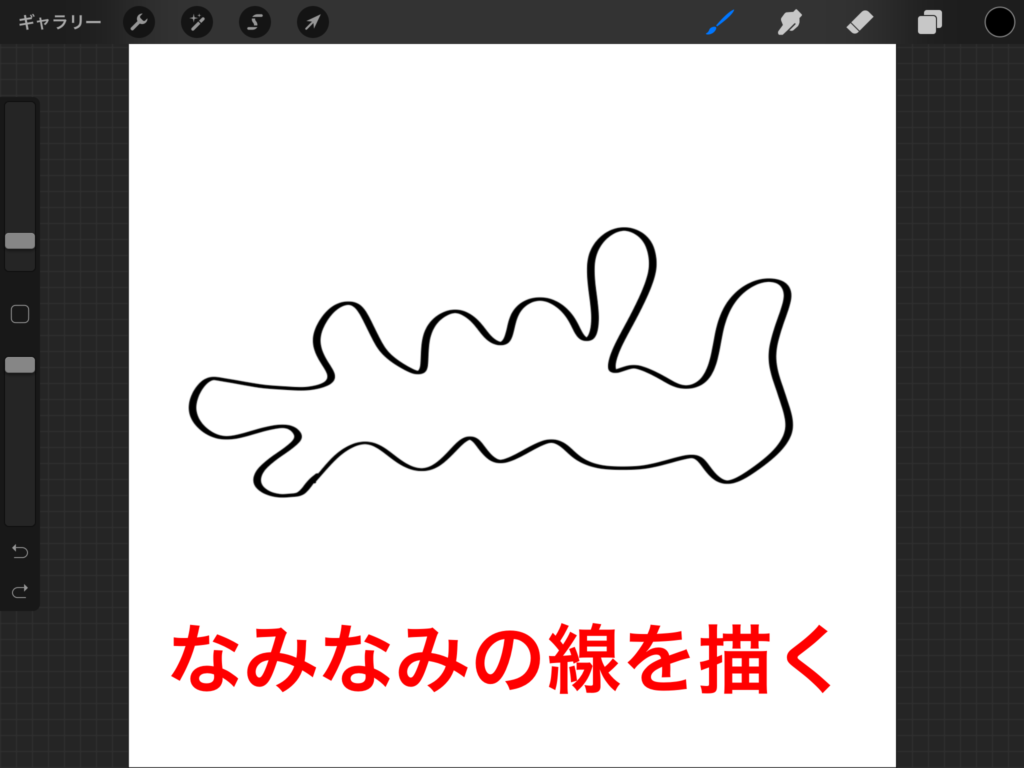
適当になみなみの線で横長の円を描きます。
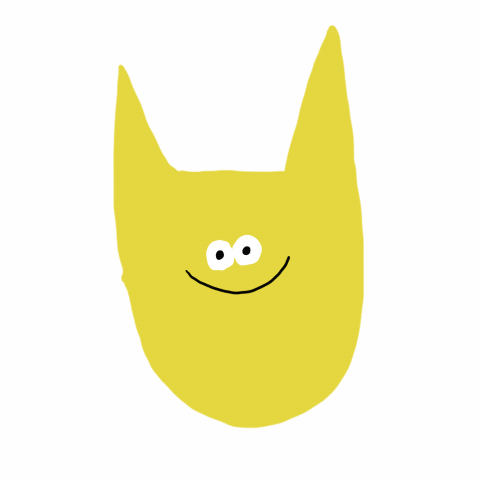
円・・・なの?

なみなみの円のなかにさらになみなみの線を描きます。

あまり意識せずになみなみの線をかいて大丈夫だよ!

なみなみの円の中の色は暗い色で塗って、外側を明るい色で塗るとレタスらしくなります。
光をつける:ウィローチャコールとソフトブラシ

パンの上下の色が塗られているレイヤーの上に新規レイヤーを作成して「マスクをクリップ」にして「スクリーン」モードにします。
この時、乗算レイヤーの上でも下でもどちらでもOKです。
赤枠で囲った部分に光を付けます。ブラシは「ウィローチャコール」を使います。

スクリーンとは乗算の逆で、下のレイヤーにある色とスクリーンに設定したレイヤーの色と重なる部分を明るくしてくれるよ!

トマトの色が塗られたレイヤーの上に新規レイヤーを作成して「マスクをクリップ」にして「スクリーン」モードにします。
青枠で囲った部分を「ウィローチャコールブラシ」で光をつけます。

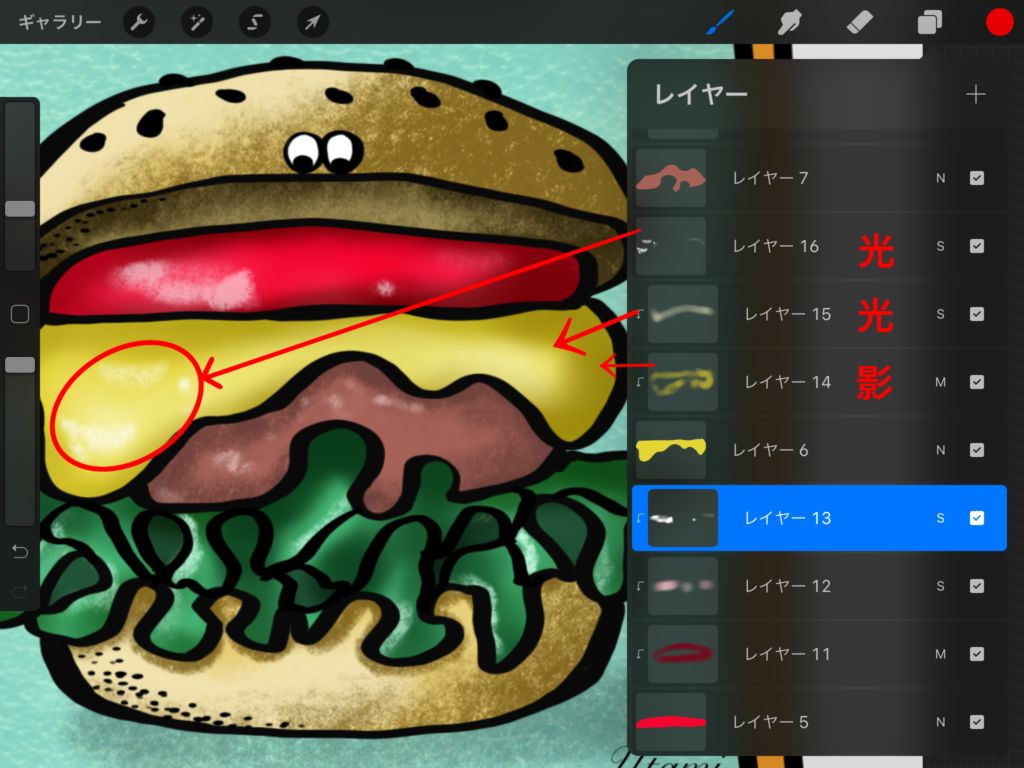
チーズの色が塗られたレイヤーの上に新規レイヤーを2つ作成して「マスクをクリップ」にして「スクリーン」モードにします。
赤枠で囲った部分には「ソフトブラシ」を使って光をつけます。
青枠で囲った部分には「ウィローチャコール」を使って光をつけます。

お肉の色が塗られたレイヤーの上に新規レイヤーを作成して「マスクをクリップ」にして「スクリーン」モードにします。
「ウィローチャコール」を使って光をつけます。
赤枠でかこった部分に光をつけます。

チョンチョンチョンとドットをつける感じで光をつけたよ!

レタスの色が塗られたレイヤーの上に新規レイヤーを作成して「マスクをクリップ」にし「スクリーン」モードにします。
「ウィローチャコール」ブラシを使って光をつけます。
赤枠で囲った部分に光を付けます。
枠を描く
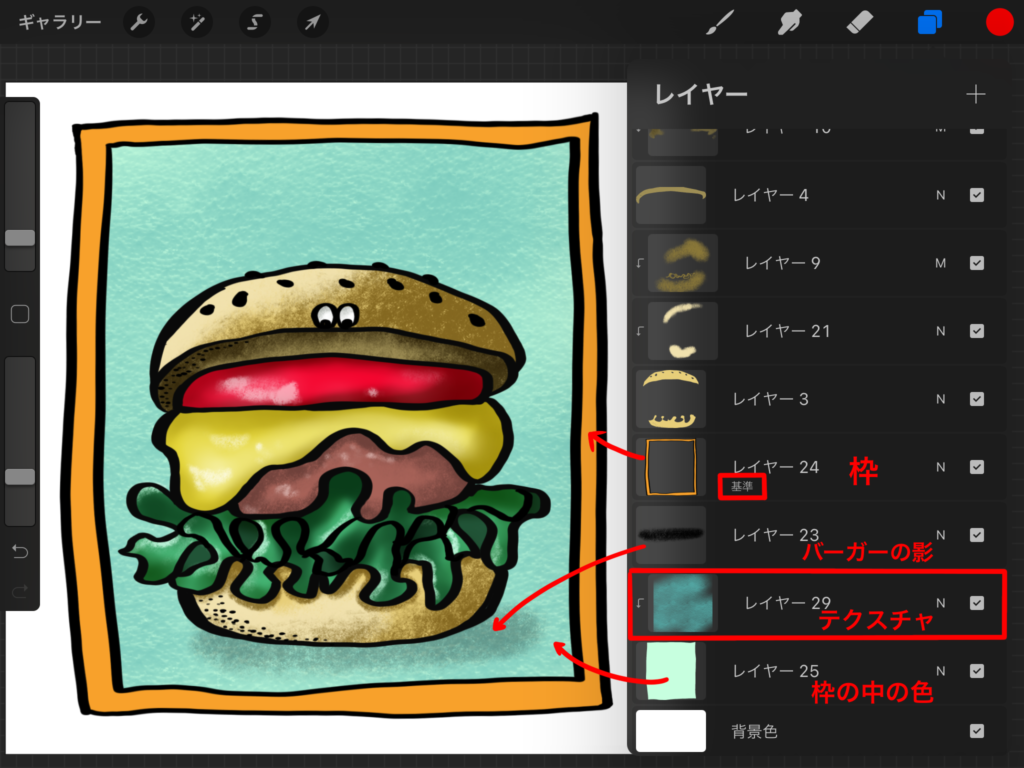
全てのレイヤーの下に新規レイヤーを作成して「枠」と「バーガーの影」「枠の中の色」を描きます。
「枠」が描かれているレイヤーを「基準」にします。
「枠の中の色」のレイヤーの上に新規レイヤーを作成して「マスクをクリップ」にします。
枠の中の色よりも少し暗い色を選択して「ウィローチャコール」ブラシでテクスチャをつけます。
ブラシサイズを大きめにするといい感じになります。
まとめ
・色別でレイヤーをわけて色を塗る
・乗算:影(ウィローチャコールとソフトブラシを使用)
・スクリーン:光(ウィローチャコールとソフトブラシを使用)










コメント